画像の算術演算¶
目的¶
- 画像の算術演算(足し算,引き算,ビット演算など)を学びます
- この関数を学びます : cv2.add(), cv2.addWeighted() etc.
画像の足し算¶
画像の足し算は,OpenCVの関数 cv2.add() を使う,もしくはNumpyの処理によってビット数,データ型が同じ2枚の画像を res = img1 + img2 と足すか,res = img + value のように画像全体を明るくする方法があります.
Note
OpenCVとNumpyの足し算は和の値が画素値の上限値を超えた時の処理が異なります.OpenCVの cv2.add() 関数を使った場合,上限値を超えるわの値は res = min(img1+img2, MAX)``の ように打ち切られます.一方でNumpyの足し算はモジュロを取った値に ``res = (img1+img2) mod MAX となります.
以下の例を見てみましょう:
>>> x = np.uint8([250])
>>> y = np.uint8([10])
>>> print cv2.add(x,y) # 250+10 = 260 => 255
[[255]]
>>> print x+y # 250+10 = 260 % 256 = 4
[4]
この現象は2枚の画像を足し合わせた時によりはっきり確認できます.OpenCVの足し算を使った方がよい結果になるでしょう.常にOpenCVの関数を使うと良いでしょう.
画像のブレンド¶
この例も画像の足し算ですが,各画像に異なる重み付けをした足し算をするため画像のブレンディングや透明度を設定しているかのように感じるでしょう.画像は以下のように足し合わされます :

上の式の  の値を
の値を  に変更すると,画像
に変更すると,画像  からもう一つの画像
からもう一つの画像  へ徐々に変化していくのが分かります.
へ徐々に変化していくのが分かります.
ここでは2枚の画像のブレンディングをしました.まずは1枚目の画像の重みを0.7,2枚目の画像の重みを0.3に設定し, cv2.addWeighted() 関数を使って以下の計算を行います.

以下の例では  の値を0に設定しています.
の値を0に設定しています.
img1 = cv2.imread('ml.png')
img2 = cv2.imread('opencv_logo.jpg')
dst = cv2.addWeighted(img1,0.7,img2,0.3,0)
cv2.imshow('dst',dst)
cv2.waitKey(0)
cv2.destroyAllWindows()
結果は以下のようになります.:
ビット単位での処理¶
OpenCVが提供するビット単位での処理には AND, OR, NOT とXORがあります.これらの関数は,(これ以降に紹介するように)画像中から特定の領域を抽出する時や非長方形な注目領域を定義したり,注目領域にのみ処理を実行したい時に便利です.下に示す例では画像中の特定領域のみを変える方法を示します.
この例では画像上にOpenCVのロゴを表示します.2枚の画像を単純に足し算するとロゴの色が変わってしまいますし,ブレンドをするとロゴが透けたようになってしまいますが,ロゴを元の画像のように表示したいわけです.ロゴが占める領域が完璧な長方形であれば注目領域(ROI)を指定するだけで済みますが,OpenCVのロゴは長方形とはほど遠い形状をしています. このような時はビット単位での処理を使います:
# Load two images
img1 = cv2.imread('messi5.jpg')
img2 = cv2.imread('opencv_logo.png')
# I want to put logo on top-left corner, So I create a ROI
rows,cols,channels = img2.shape
roi = img1[0:rows, 0:cols ]
# Now create a mask of logo and create its inverse mask also
img2gray = cv2.cvtColor(img2,cv2.COLOR_BGR2GRAY)
ret, mask = cv2.threshold(img2gray, 10, 255, cv2.THRESH_BINARY)
mask_inv = cv2.bitwise_not(mask)
# Now black-out the area of logo in ROI
img1_bg = cv2.bitwise_and(roi,roi,mask = mask_inv)
# Take only region of logo from logo image.
img2_fg = cv2.bitwise_and(img2,img2,mask = mask)
# Put logo in ROI and modify the main image
dst = cv2.add(img1_bg,img2_fg)
img1[0:rows, 0:cols ] = dst
cv2.imshow('res',img1)
cv2.waitKey(0)
cv2.destroyAllWindows()
以下に結果を示します.左がマスク画像,右が結果画像です.詳細について知りたいのであれば,中間データ(特に img1_bg and img2_fg )を表示してみると理解できると思います.
補足資料¶
課題¶
cv2.addWeighted関数を使って2枚の画像の片方の画像からもう片方の画像に滑らかに遷移する画像群を生成してください.